Il problema HDMI che non funziona su PS4 e PS5 è facile da risolvere, ma difficile da riconoscere. Questo perché quello che vedi è un temuto schermo nero, oltre alla malvagia luce blu. Spesso, però, il problema è facile da risolvere e le soluzioni possono sembrare ovvie.
Il problema significa che il display non mostrerà alcuna immagine dopo aver collegato la console tramite il cavo HDMI. Invece, vedi uno schermo nero, che potrebbe farti pensare che la tua PlayStation non funzioni correttamente.
Fortunatamente, puoi controllare lo stato della tua PlayStation controllando le spie di alimentazione. Ti aiuterebbe a discernere tra un problema serio e problemi con la porta HDMI.
Se volete continuare a leggere questo post su "[page_title]" cliccate sul pulsante "Mostra tutti" e potrete leggere il resto del contenuto gratuitamente. ebstomasborba.pt è un sito specializzato in Tecnologia, Notizie, Giochi e molti altri argomenti che potrebbero interessarvi. Se desiderate leggere altre informazioni simili a [page_title], continuate a navigare sul web e iscrivetevi alle notifiche del blog per non perdere le ultime novità.
Sommario
Come riconoscere che l’HDMI non funziona su PS4 e PS5?

Esistono una serie di segni comuni che indicano che il tuo “schermo nero” proviene dalla porta HDMI della tua PS4 o PS5:
- La tua TV visualizza un messaggio “Nessun input” o uno schermo nero sul canale HDMI della tua console. Ciò significa che non sta ricevendo un segnale video.
- C’è un’immagine sfocata o sfocata sullo schermo, con audio distorto.
- La PlayStation mostra una luce blu per un periodo prolungato quando la accendi. In altre parole, vedresti la ” Luce blu della morte “, che indica errori hardware interni.
Ognuno di questi segni indica un problema con la porta HDMI. Tuttavia, se l’unico suggerimento è la luce blu, potresti avere a che fare con qualcos’altro. Ad esempio, la tua PlayStation non si accende .
Indicatori luminosi di accensione della PlayStation

Per aiutarti ulteriormente a discernere i problemi della porta HDMI o del cavo e altri problemi, dovresti verificarne la spia di alimentazione. Quindi, accendi la tua console e guarda il colore delle luci sul suo corpo:
- Nessuna luce: la console è spenta. Non può caricare controller o scaricare e installare app.
- Luce blu che passa al bianco: la console si sta accendendo. Dovresti vedere il logo PlayStation sullo schermo.
- Luce bianca fissa: la console funziona normalmente.
- Arancione lampeggiante: la tua PlayStation entrerà in modalità di riposo. La luce può anche sembrare gialla o ambra.
- Arancione fisso: la console è in modalità di riposo.
- Luce bianca lampeggiante che si spegne: la console si sta spegnendo.
- Luce bianca lampeggiante, luce blu lampeggiante o blu fisso: se la luce non passa mai al bianco, indica un errore hardware come la porta HDMI. Hai bisogno di una risoluzione dei problemi.
- Luce rossa lampeggiante: la console si sta surriscaldando e necessita di assistenza o riposo.
In particolare, se vedi una luce bianca anziché blu, il problema è il cavo HDMI anziché la porta HDMI.
Cause per cui HDMI non funziona su PS4 e PS5
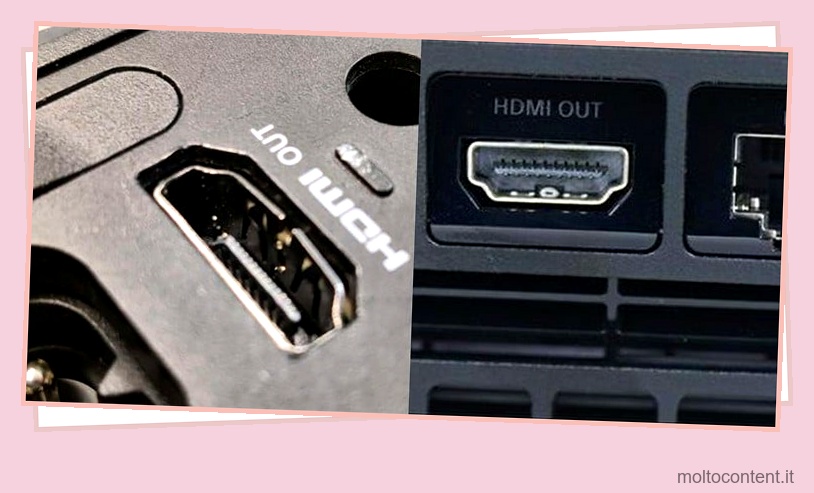
Prima di iniziare la risoluzione dei problemi, assicurati di utilizzare il cavo HDMI fornito con la tua PS4 o PS5.
Detto questo, ecco i motivi più comuni per cui la porta HDMI non funziona sulle console PlayStation:
- Polvere e sporco nella porta danneggiano la trasmissione audio e video. Il sintomo è l’audio distorto e le immagini sfocate sulla TV.
- I poli del cavo HDMI sono danneggiati o piegati.
- La porta HDMI è danneggiata.
- Il chip HDMI sulla scheda madre della console è difettoso.
- C’è un bug casuale che impedisce la normale funzionalità.
- La tua PlayStation ha perso le configurazioni del display, quindi non è riuscito a inviare un segnale.
- C’è un bug del firmware casuale che impedisce la funzionalità.
Come risolvere HDMI che non funziona su PS4 e PS5
Stiamo passando dalla soluzione più logica alla meno possibile. Puoi provare i nostri consigli, uno per uno finché non trovi quello che funziona per te.
Testare la porta e il cavo

La soluzione più logica è testare l’hardware. È anche ciò che Sony consiglia.
- Verifica che la tua TV sia impostata sul canale di visualizzazione corretto
- Scollega il cavo HDMI dalla tua console e prova un altro dispositivo HDMI come un laptop. (Prova anche lo stesso cavo per identificare il colpevole)
- Prova a ricollegare il cavo HDMI alla tua PlayStation
- Assicurati che il cavo HDMI e la PS5 abbiano una connessione corretta. Il cavo dovrebbe essere a filo con la tua PlayStation.
Cambia i cavi HDMI
Potrebbe essere che il tuo cavo non funzioni. Puoi verificare il problema provando la periferica in due modi:
- Cambia le estremità del cavo. Significa scollegare il cavo dalla console e collegare quell’estremità alla TV (e viceversa).
- Prova il cavo con un altro dispositivo, come un laptop o un Roku.
Se il cavo non funziona, dovresti comprarne uno nuovo. prima, però, tieni presente che le console PlayStation richiedono cavi HDMI specifici:
- La PS5 utilizza cavi HDMI 2.1 (noti anche come supporto ad alta velocità o 8K)
- PS4 Pro utilizza cavi HDMI 2.0 (supporto 4K)
- PS4 Slim o PS4 Fat utilizzano HDMI 1.3 o HDMI 1.4 (supporto 1080p)
Se non si utilizza il cavo appropriato, potrebbe non essere visualizzata alcuna immagine. In tal caso, invece di vedere una luce blu sulla tua console, vedresti la tipica luce bianca.
Ispeziona lo stato della tua porta HDMI e puliscila
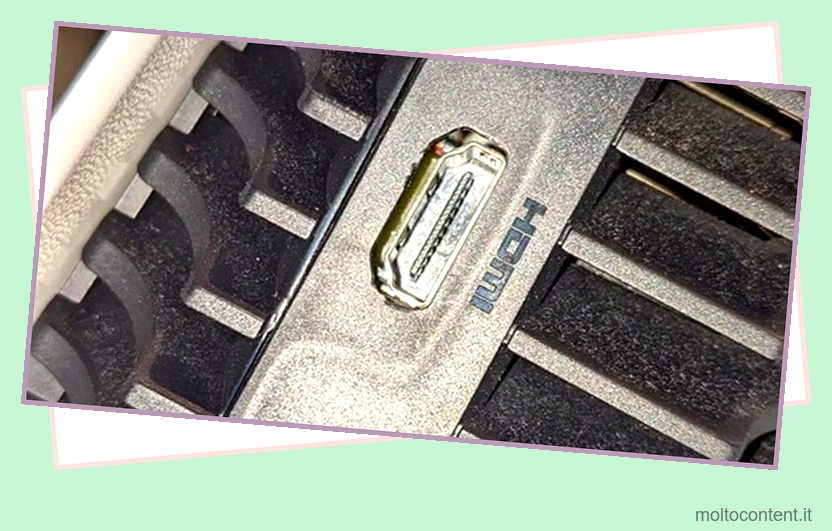
Vai sul retro della tua console e controlla la porta HDMI. In particolare, verificare la presenza di eventuali segni di sporco, danni e ruggine. Quindi, utilizzare una spazzola morbida e un panno in microfibra (o simile) per pulire l’uscita.
Puoi anche usare un aspirapolvere a bassa tensione per pulire la polvere o una bomboletta di aria compressa per eliminare lo sporco.
Controlla la porta HDTV
Il problema potrebbe essere anche la porta HDMI della tua TV. Prova a testare l’uscita con un altro dispositivo o testare un altro cavo più un’altra porta sulla TV.
Aggiorna la tua Smart TV

Se disponi di una Smart TV, l’aggiornamento del firmware potrebbe risolvere il problema.
Ogni Smart TV è diversa. Di solito, tuttavia, l’opzione per aggiornare il firmware si trova in Settings/Configurations > Support > Software Update .
Spegnere e riaccendere la console
Un ciclo di accensione può cancellare bug casuali che impediscono il corretto funzionamento della porta HDMI. Inoltre, potrebbe aiutarti ad accedere allo strumento di risoluzione dei problemi in modalità provvisoria per soluzioni più avanzate.
Segui questi passaggi se visualizzi una luce blu o una luce bianca lampeggiante sulla tua console:
- Spegni la console
- Scollega tutti i suoi cavi
- Tieni premuto il pulsante di accensione per 10 secondi per scaricare l’energia residua
- Attendere almeno 5 minuti
- Ricollega tutti i suoi cavi.
- Prova di nuovo la console
Se non funziona, la soluzione successiva consiste nel continuare a spegnere e riaccendere la console.
Ripristina la risoluzione
È ora di utilizzare lo strumento di risoluzione dei problemi in modalità provvisoria per provare a risolvere il problema. Inoltre, stiamo usando un trucco per reimpostare la connessione tra la TV e la PlayStation.
Consigliamo questa soluzione in quanto ripristina le configurazioni per affrontare eventuali conflitti tra console, cavo e TV.
Ecco i passaggi:
- Spegni la console
- Scollega tutti i suoi cavi
- Tieni premuto il pulsante di accensione per 10 secondi per scaricare l’energia residua
- Aspetta 5 minuti
- Collegare il cavo di alimentazione
- Tieni premuto il pulsante di accensione della console per sette secondi , finché non senti il secondo segnale acustico.

- La tua console dovrebbe entrare in modalità provvisoria ora, quindi la luce blu dovrebbe diventare bianca. In caso contrario, non è possibile continuare i passaggi. Se lo fa, vai avanti.
- Accendi la TV
- Collega il cavo HDMI tra la console e la TV (solo dopo aver visto la luce bianca).
- Dovresti vedere un prompt sullo schermo, un’istruzione per collegare il controller. Collegalo alla console tramite il cavo USB e premi il pulsante PS.

- Ora sei in modalità provvisoria, dove devi selezionare l’opzione per modificare la risoluzione.
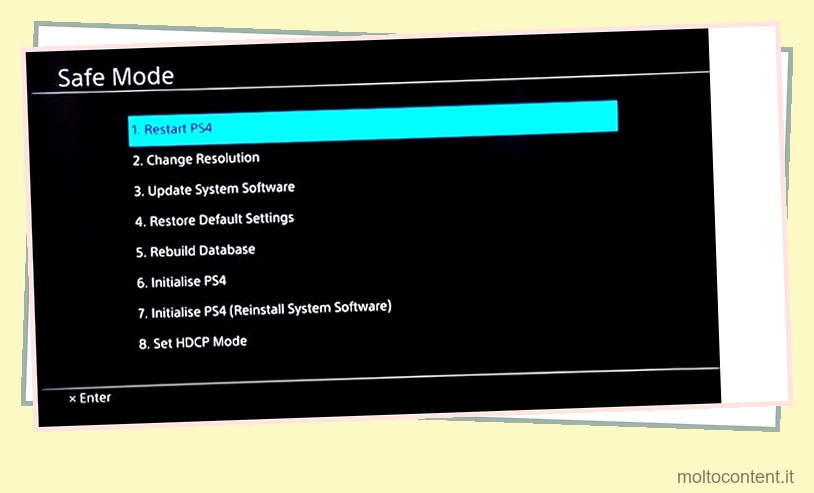
L’opzione è diversa su PS4, PS4 Pro e PS5. Ecco le tue possibili scelte:
- Su PS4, seleziona 2: Cambia risoluzione . Quindi, premi OK e attendi il riavvio della PS4.
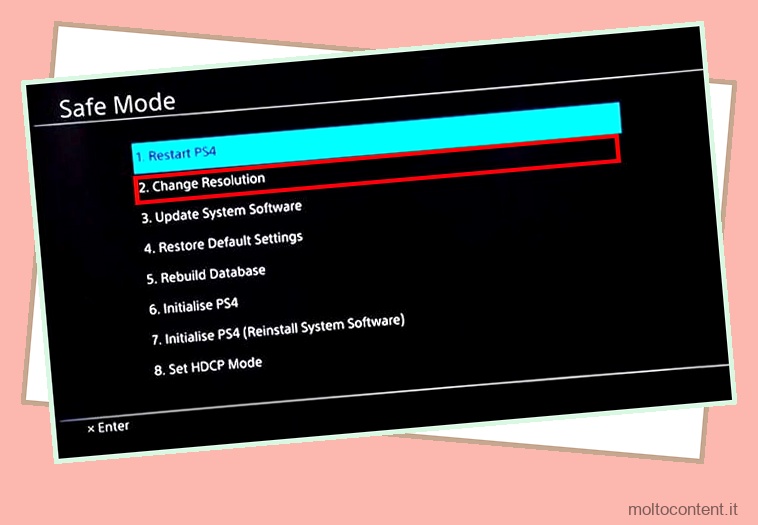
- Su PS4 Pro, seleziona 8: Imposta modalità HDCP . Seleziona Solo HDCP 1.4.
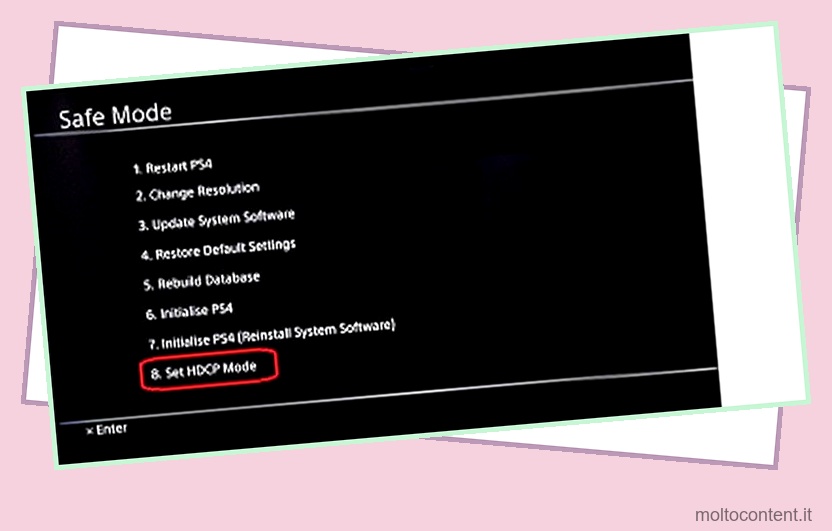
- Su PS5, seleziona 2: Cambia uscita video . Quindi, imposta HDCP solo su HDCP 1.4, conferma e attendi il riavvio della console.
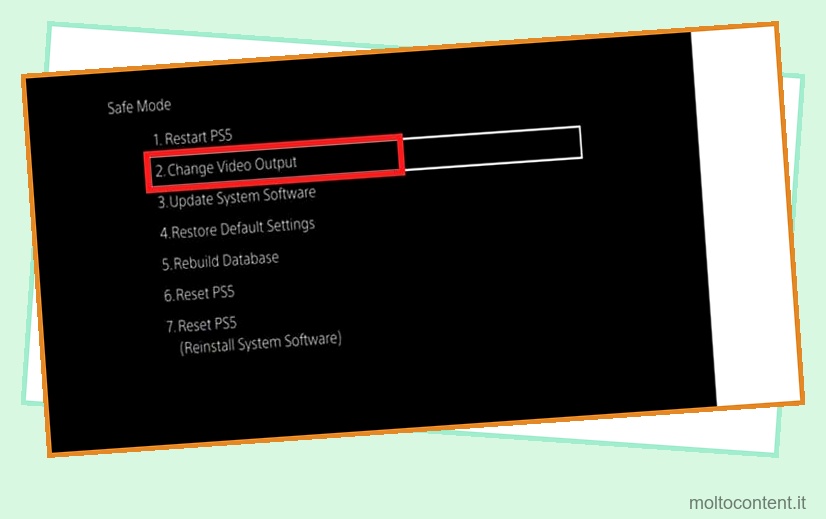
Ecco un’altra cosa che devi sapere. L’HDCP è la risoluzione che stai impostando per la PlayStation. Se imposti HDCP 2.0 / 2.1 o 2.2, visualizzerà 4K. HDCP 1.4 limita la risoluzione a 1080p.
Tuttavia, l’intero sistema di output deve supportare 4K (HDCP 2.2) per funzionare. Altrimenti, vedresti uno schermo nero o uno schermo sfocato.
E per “intero sistema di uscita”, intendo il display o il monitor, la console, il cavo, gli amplificatori A/V, i sistemi home cinema e qualsiasi altro dispositivo collegato alla TV.
In ogni caso, dopo aver reimpostato la risoluzione, la console potrebbe tornare in modalità provvisoria. In tal caso, dovresti scegliere 1: Riavvia per inizializzare normalmente la console.
Disattiva HDR su PS4 e PS5
Una volta che sarai di nuovo in grado di utilizzare la tua console, sarebbe una buona idea disattivare l’impostazione HDR. Potrebbe causare conflitti con alcuni televisori.
Su PS5, ecco i passaggi:
- Vai alle impostazioni
- Seleziona Schermo e video
- Seleziona Uscita video
- Vai su HDR e spegnilo
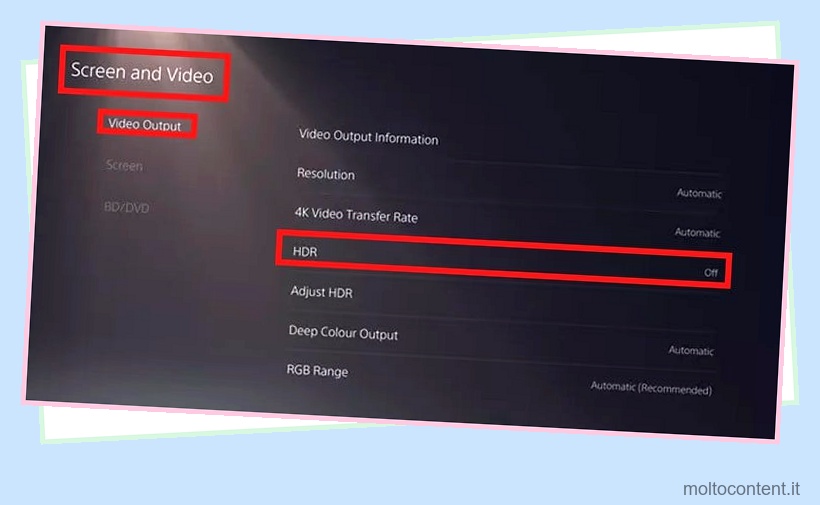
Su PS4, ecco le istruzioni:
- Vai alle impostazioni
- Seleziona Audio e schermo
- Seleziona Impostazioni uscita video
- Seleziona HDR
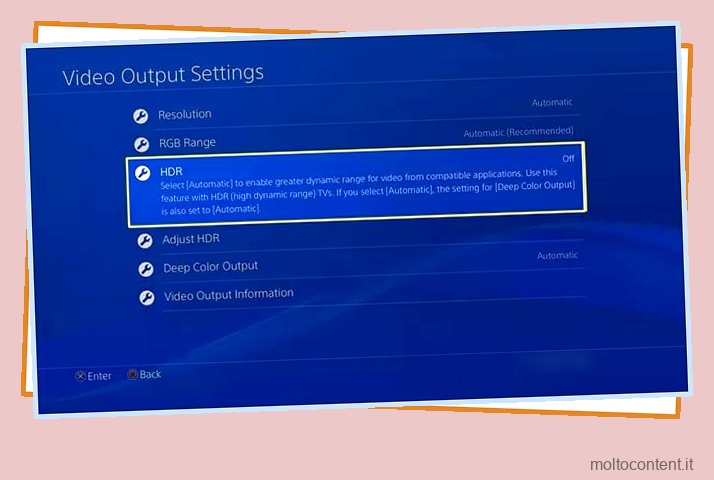
- Seleziona Disattivo
Porta la tua console in assistenza
Se queste soluzioni non funzionano, potrebbe significare che la porta HMI o il chip non funzionano correttamente.
Questi sono quelli che ti dicono che questo è il problema:
- Il cavo HDMI funziona con altri dispositivi
- La porta HDTV funziona con altri dispositivi
- La tua PlayStation mostra una luce blu lampeggiante, una luce blu fissa o una luce bianca lampeggiante
In questo caso, dovresti portare la tua console in assistenza.








